小型台式MD机的使用方法(转载)
索尼MD说明书
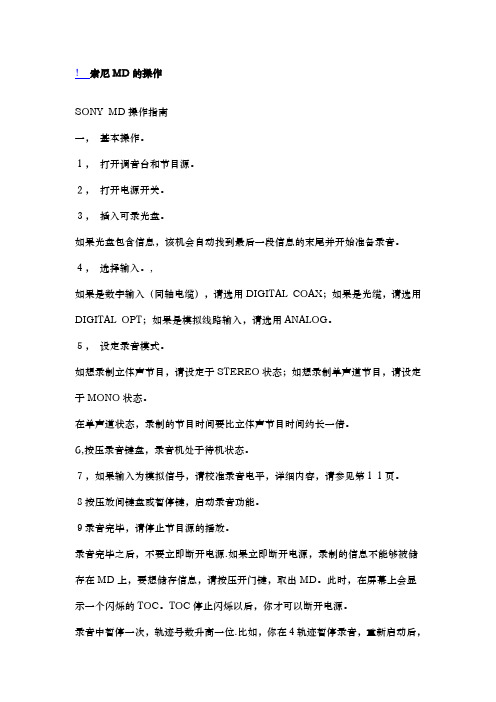
!索尼MD的操作SONY MD操作指南一,基本操作。
1,打开调音台和节目源。
2,打开电源开关。
3,插入可录光盘。
如果光盘包含信息,该机会自动找到最后一段信息的末尾并开始准备录音。
4,选择输入。
,如果是数字输入(同轴电缆),请选用DIGITAL COAX;如果是光缆,请选用DIGITAL OPT;如果是模拟线路输入,请选用ANALOG。
5,设定录音模式。
如想录制立体声节目,请设定于STEREO状态;如想录制单声道节目,请设定于MONO状态。
在单声道状态,录制的节目时间要比立体声节目时间约长一倍。
6,按压录音键盘,录音机处于待机状态。
7,如果输入为模拟信号,请校准录音电平,详细内容,请参见第11页。
8按压放间键盘或暂停键,启动录音功能。
9录音完毕,请停止节目源的播放。
录音完毕之后,不要立即断开电源.如果立即断开电源,录制的信息不能够被储存在MD上,要想储存信息,请按压开门键,取出MD。
此时,在屏幕上会显示一个闪烁的TOC。
TOC停止闪烁以后,你才可以断开电源。
录音中暂停一次,轨迹号数升高一位.比如,你在4轨迹暂停录音,重新启动后,轨迹号数变为5,并在5处开始录音。
写保护装置。
为防止误抹去信息,请按箭头方向推动滑片,并打开;要想重新录音,请封住缺口。
注意:在录音或录音暂停中间,转换录音模式,将停止录音。
二,录音注解1,显示屏显示PROTECTED。
表明该光盘处于写保护状态,请封住缺口。
2,显示DIN UNLOCK并闪烁。
数字信号源没有准确连接,或节目源没有打开。
3,按照不同的节目源,有以下几种轨迹编号方法.节目源为CD或MD,输入选择为数字,节目源通过数字输入端子输入,录音机自动按照节目源轨迹号数序列排列。
如果一个轨迹被重复二次或以上(也就是说,重复播放一个轨迹)或者使用同一个轨迹号数(也就是说,从不同的CD机或M D机)播放二个以上的轨迹,轨迹被录制成一个单一的,连续的轨迹号。
如果节目源为MD,轨迹间隔少于4秒,轨迹号数将不能标记。
便携机的使用流程高清

便携机的使用流程高清1. 便携机简介便携机,也称为便携式电子计算机,是一种小型、轻便的个人电脑设备。
与传统台式机和笔记本电脑相比,便携机具有更小巧的体积和更轻便的重量,便于携带和移动使用。
2. 便携机的特点•小巧轻便:便携机通常比传统台式机和笔记本电脑更小巧轻便,便于携带和移动使用。
•低功耗:便携机采用的处理器和其他硬件组件通常具有较低的功耗,延长电池续航时间。
•高度集成:便携机的硬件组件经过高度集成,以最小的空间满足各种功能需求。
3. 便携机的使用流程使用便携机的流程如下:步骤1:充电在使用便携机之前,首先需要确保电量充足。
连接电源适配器,将其插入便携机的电源接口,然后将适配器插头插入电源插座。
待便携机充满电后,可以开始使用。
步骤2:开机按下便携机的电源按钮,待屏幕亮起,系统启动后,输入正确的登录凭证(如用户名和密码)进行登录。
步骤3:桌面操作一旦成功登录,你将进入便携机的桌面界面。
在桌面上可以看到各种图标和工具栏,通过它们可以打开所需的应用程序和文件。
步骤4:应用程序使用点击桌面上的应用程序图标或通过菜单栏来打开所需的应用程序。
根据自己的需求,使用各种应用程序进行生产工作、娱乐和其他任务。
步骤5:文件管理便携机上装有文件管理软件,用于管理和组织电脑中的文件和文件夹。
通过文件管理软件,可以查看、复制、移动、重命名和删除文件,以及创建新的文件夹。
步骤6:互联网连接如果需要访问互联网,可以通过便携机上的网络设置功能连接到Wi-Fi网络或通过移动数据网络连接。
打开浏览器,输入网址,便可浏览网页、发送电子邮件、下载文件等。
步骤7:关闭便携机当使用完毕后,可以选择关闭便携机。
点击菜单栏上的关机选项,然后按照系统提示进行关机操作。
等待便携机完全关闭后,再拔掉电源适配器。
4. 便携机的使用注意事项•避免严重碰撞:便携机是精密的电子设备,避免将其摔落或强行碰撞,以免损坏硬件组件。
•防止液体进入:避免将液体溅入便携机内部,以免对电路和其他硬件造成损害。
MD 系列 说明书

這個標示符號表示機器安裝時,如有錯誤恐會傷害到人體或機器會受到損壞,所以機器方面有危險性的地方會有此標示。
這個標示符號表示有高壓電,電氣方面有危險性的地方會有此標示。
EC 指令自我宣告書 :本公司在此宣告以下產品系列 :MB 、MD 、ME 、指令的規定 : (73/23/EEC) (89/336/EEC) (98/37/EC) HSVPMDU01-1 2009.031. 安全注意事項安全注意事項 :使用前請詳閱本手冊與所搭配的縫紉機說明書使用前請詳閱本手冊與所搭配的縫紉機說明書,,並請注意下列事項並請注意下列事項 ˙安裝及操作須由受過正確訓練的人員來執行,拆卸安裝動作前請先關閉電源拔掉插頭並等待分鐘。
˙本驅動裝置僅適用於指定範圍的縫製機械,請勿移做其他用途。
˙電源電壓請遵照MD 控制箱銘牌所標示之規格 ※注意注意 : 控制箱控制箱電源規格如為電源規格如為AC 220V 時,請勿插接到異常且面板指示燈會持續閃爍警示異常且面板指示燈會持續閃爍警示。
此時此時請供應380V 超過五分鐘以上,將可能燒損電源入力板上的電解電容板上的電解電容 (C4,C5) 而危及人身安全而危及人身安全。
˙請遠離高週磁波機器或電波發射器等,以免所產生的電磁波干擾本驅動裝置因而發生誤動作。
˙請不要在日光直接照射的場所、室外及室溫 45°˙請不要在暖氣(電熱器)旁、有露水的場所及在相對濕度 ˙請不要在灰塵多的場所、具有腐蝕性物質的場所及有揮發性氣体的場所操作。
˙請注意不要被外物壓住或過度扭曲電源線。
˙裝釘電源線時請不要靠近會轉動的皮帶輪及三角皮帶,最少要離開 ˙為防止雜訊干擾或漏電事故,請做好接地工程。
˙在第一次開電後,請先以低速操作縫紉機並檢查轉動方向是否正確。
˙縫紉機運轉時,請不要去觸摸皮帶輪、三角皮帶、天枰、針等會動作的部位。
˙所有可動作的部份,必須以所提供的防護裝置加以隔離,防止身體接觸並請勿在裝置內塞入其他物品。
MD机功能解读

MD机功能解读●罗势全国祝驹国解凄部分囊中羞涩的发烧友经过一段时间的省吃俭用后,终于把新世纪的录音糟贵——MD随身听迎回家中.但头痛的事情亦随即产生,怎样才能把它物尽其用.当然简单的播放就算新手也很容易操作熟练,可是怎样使用各种录音与编辑功能就可能难倒报多新手了.大概读者会问,不是随机附带有说明书吗?为什么不会使用呢其宴蛐机不同于我们的其它家电产品那样随机附带中文或英文说明书.大部分都是只有日文说明,对于我们大部分不太熟悉电子技术的发烧友来说,船看懂英文电子术语已经报了不超了,更何况是日文呢,所以有说明往往等于投有说明,甚至更加会被诸多的说明弄得有点不明所以,这样一来就只有靠自己摸索了.不过这样也并非容易,在使用过程中蛐机的显示屏虽然会以英文缩写怍机器所处的状态,操作错谩等提示,而这些英文短语都是技术缩写(部分是特指),对于不熟悉MD技术的新手鞍难理解,这也令很多新手丈二金}II——摸不着头脑.为了让新手们可以得心应手地玩MD.特别是录音部\分,笔者以SONYMD机为样.所谓同步录音其实就是只要有信号才开始录音,当信号终止它也跟着终止录音,随心席虢之_黑静靠席l曩l蚋内窖舶准确峥睁——电予峭稿磊毫l誊曩,缺乏台法的发展空阿,若想有更大的影响,还需处理好与Micmeo~及电影出版青的关摹.注:Dh‟x与x鼍霄十不I噻的概念.Dr是由美国电子零售商CircuitCity前几年推出的一种DVD租售模式.用户可以以租借一盘DVD的价辂购买一部DIVXDVD碟片,在专用的DⅣx播放机上可以使用48小时《从第一次播放开始连续计时),从而省去用户归还碟片的麻烦.该模式从本质上说仍是即可.首先将DVD文件用theDeCss之类的Css(ContentscrambleSystem)解密软件解出不含音频的视频文件.此时的文件为MPEG2格式,将其用Divx编码软件压缩为A VI格式,同时将AC3音频转换成MP3音频,然后将音视频混台即可.目前已有很多网站提供DVD节目或片断的文件下载,当然,若非高速接人上网,下载速度也还是很慢的Db,x文件的播故目前也只能通过计算机进行,需要安装相应的软件,类似VCD的软解压,田像的质量在一定程度上取决于CPU的速度,基本要求是P2—300,64M内存,播放前需先运行I)ivx解码软件,然后用MediaPlayer或一般的DVD播放器(如PowerDVD)播放即可. Divx解码软件可通过相关甩站下载《如di性.ctw.∞),对于不同的操作系统,如Windows,NT,Linax等,分别有不同的版本.然而,对于电影出版商来说,oi任并不是一个好消息,它意昧着以DVD形式发行的电影节目将在网上迅速传播,节目的版权将得不到保证.电影出版业将可能面临由于MP3的问世而使唱片业遭受到相同的打击.Divx技术目前正处于迅速发展的阶段,虽然作为一种由黑客发明的非官方格式,缺乏统一的发展方向,但因其技术上的优越性,其发展势头丝毫不减,主要集中在提高压缩田像的质量,减少容量,以及寻求更好的压缩和播放工具上, 点滴的进展必然会引起质的飞跃.当然,性,这种功能真的为用户提供不少的方便.而实施也很简单,只要把”sYNCHRO REC”打开至ON的位置即可.若是要接续录音请按ENDSEARCH”即开始鳞续录音.用模拟录音方式优点在于那条过录线够平,容易买,但录音出来的效果却较数码录音差得多.如果你的音穗输出是数码音源也就是音穗有OPTICAL宇样的数字光纤输出孔而手头上也有条光奸线酃筑更好啦.此时你不要用模撤方式录膏了,马上改用数码录音吧.如果你正准备买条光纤线来录音那么以下的基本知识要注意:嗣为市塌上的敷字影音设备的…~OSLINK光圩接头一般分为两大类——角形接头与圆柱形接头.其实产品的缩号已有明确的标识,如SONY的POC一15A长1.5m,两边都是角形的接头:POC—ISB长1.5m.两边都是圆柱形的接头:POC一15AB长1.5m,一边是角形接头,而另一边剐是匮柱形的接头.角形接头用于.DECK”座{台式机), 组合音响上,而圆柱形的剐用在CD随身听和MD随身听上.必须按照你要接驳的机类选择光纤接线,千万不要买错.而数码录音的方式与模拟录音的方式一样茼单.首先用光纤线将音穗的0I,r【cALOUT”与MD机的”0PTICAL”连接好《见图3),然后再将MD片放人机体内,和模拟式录音一样,如果是第一次录音,请直接按REC,而采用同步录音则把SYNCHROREC打开至ON 就可以了.如是要接续录音请按.END SEARCH”即开始录音,十分方便.固为所以用外接的话筒(见图5)录音较适合上课,演讲,采访等要求需时较长且保真度高的场合使用.④■⑤MD虽然音质比不上DA T(数码录音机).但在录音编辑功能与方便性方面却好耨多,固为在录音编辑方面它匍.以显示歌名及专辑名称,可吐髓期磬群,合并,移动,曩辣歌曲,还可以知莲晕膏时间萼囊余时厦辱.丽豆最太謦存曲目数迭妇5曹,远参于CD的朔首l更神奇的是单声道及立体声可犀时存在恿张嘲)片中{下面我们豌一齐岳审l鹰其特殊功托...1.拜蕾卑台并若想把两首歌曲或片断完美地结合在一起,可以单纯用”合并”功能.但对于非同步录音或外接的话筒录音(鉴于在录音时会同时录入一些噪音或者是空白的录音片段)就要利用”先分割再合并”功能,达到删除噪音的目的.其原理是对你认为不需要的部分可以加上”曲头标志”(相当于将该部分的录音作为一段新的歌曲独立起来,这一曲头标志就是起到标识的作用).其实这部分属于分割,具体操作如下:在播放过程中,在想要的那一段即要分割的地方按”暂停”,然后再按”TMARK”键,此时屏幕上出现”MARKON”就会立即增加一个曲头标志.接着就可以任意地把曲头标志所标识的歌曲部分编辑了.例如,删除:首先令机器播放到想删除的那段录音部分,然后将机器处于删除状态下,按“MENU/ENTER”,在其菜单下选ERASE”,屏幕会显示”ERASEOK?”与sHENTER”,只要拄MENUIEN一咖确认会立即删除.前后乐曲头总成一首乐曲,这样就可以删除那些持续投有声音或者不理想部分,这属于合并.听上去很神奇其实操作起来并不复杂.学会了”分割合并”的复杂操作功能后单一的将两首或多首歌曲合并就变成茼单的事情.例如要将第1首的(Hl州2ooo)与第2首的(眼睛想旅行)合并.只要清除<眼睛想旅行)曲序号或者曲头标志就可以.具体操作:在正在撼放(aaPeY2ooo)的歌曲时.按暂停”键令其进人暂停状态然后轻按快速向前搜索”键,在找到曲头为(oo:oo)的标志时停止这时会在显示屏上瞬间显示”MARK”字样,然后再按”TMARK”键,当”MARK0盯”被显示在显示屏上时,表示此时(HAPPY2OOO)已与(服睛想旅行)连接起来了.2.改变乐曲囊序或M0lvE(警动)在一张MD特辑中.如果对某些曲日有所侧重.希望将它的曲日序号从后提前或戚后,所以Mb机中的改变乐曲顺序或者说是MOVE”(移动乐曲)功能就变为租重要了.具体操作:在按”播放”键同时,按”MENu/EN咖”键(在Mz.R91中此键称作MENU/ENTER)夸其成为单曲重复播放状态后,拨动搬动拨盘进人编辑状态.选择.MOVE”.继而按”EN‟I~R”确定,显示屏会提示从所在的曲日序号移动到”N序号(N是指准备要移刊的序号,如:3,4,5…),再用”快进/后退”或”微动按盘来选择指定移动位置的曲序号(中途中止时按”停止键).后再按.ENTER”键确认即可.3.加上曲名及光盘名称MD机可以使用日文(新机一般都有),罗马字(A—z的大小写),数字(0—9),符号(!”#★毒%&』)★+.一:<=> @一/:空格)等作为标记乐曲的曲名及光盘名称,最多能用200字,而在1张光盘中,最多可输人1700字之多,MD机的这种特殊录音功能给喜欢录音也祟尚个性化的玩家有更大的麓力.具体操作在编制盘符时首先按”停止”键而令其从其它状态下变为停止状态,按”MENU/ ENTER键进人.EDIT”文字编辑状态.上下推动微动控盘或按向前快进,向后快进,光标会左右移动,按大写罗马字/小写罗马字/记号/数字等顺序切换,选好后,用徽动投盘选择及确定文字即可.按”ENDSEARCH键则可以在输人位置上插人空白,可以加上1个字大小的文字,删除糖人位置上的文字,采用逐字删除.而编辑曲名则要在这首乐曲播放过程中,按”MENU/ENTER键夸其进人编辑文宇状态.然后用徽动控盘选择好文字,在确定后按下确定键.被造的文字会闲亮,在下一个文字的位置上光标闲烁让你继续输人.如果你认为已输人完毕就按住”MENU/ENTER,在半秒刊一秒时间后机器即可确认.注市场上出售的MD软件及未录音的光盘不能标上曲名或光盘名.MD与MD对拷后,如果要对每一首歌重新输人曲名造是很麻烦的事.适时采用”NameBank功臆就较方便了.它的席理是先将输人过韵曲名进行记录”,此时屏幕会出现ERASEOK?”的提示,后按ENTER进行确认即可.删除全部曲目:首先按”停止”键而令其从其它状态下变为停止状态按“MENU/ENTER”键进人”EDIT”,在其菜单中再选择”ERASE”,此时屏幕会出现“ALLERASE?与”PUSHENTER字样, 此时其要按”ENTER”即时可全部删除.5.外接话筒最青.操作:将专用话筒接于MIC孔上,再将待录的MD礤片放人机体内,推上REC录音键,令其进人录音状态,后按MENU/ENTER”健在菜单中先选择“RECMODE1,进人录音模式.此时在菜单中有”MONOREC(单声道录音)与“STEREOREC”(立体声录音)供你选择,如果你选择了某一项即可开始录音.在录音过程中可以自行设置录音电平,只要推上”REC按键后.在录音状态下按MENU/ENTER”键,此时休发觉其菜单下多出了”RECVOLUME”f录音电平控制),接ENTER进行确认后进人另一菜单.在此菜单下有.AU‟I~REC(自动设置录音电平)与”MANUALREC”(手动设置录音电平).如果选择了手动录音电平则屏幕会显示录音电平董,此时只要通过授动投盘上拨下拨或面板上的快进,快退键即可达到加大,减步录音输人电平的目的.当然上述的录音电平设置方式也同样适合于”机对机录音时使甩.…,显示屏英语提示MD属于高性能机种,所以它正处于什么状态或者出错都会在显示屏上通过英语作提示,所以通过懈读这些提示”使我们可以更好地了解MD机,更好地使用它们.主要英语提示有:△,请稍等片刻,此时也不要使其受到擅击或拔下其电源插头.△BUSY系统忙碌,请稍等一会,一般会需要太约1分钟.△NAMEFULL曲名及光盘名称的文字输人限制数200字.一张专辑文字输人碾制数约为1700字,请在文字眼制的数目内输人.吾捌出现该提示.△HIDCIN电豫电压高.选种情况一般出现在没有使用指定的AC电源转接器或电池.请使用指定的AC电源转接器或电池.△H0重D主机的保持功瞻工作,此时接什露t韩覆反应.棒HOLD开关向箭头相反方向攘神捌可■豫,姥控器也一样.△LOWⅫ电池瞻量消耗完要更换新的电池或再充电△MEMOVER当显示宙上没有任何显示时,在有震动的地方开始录音, 请在投有震的地方重新录音.△NOCOPY幕剜的复制管理幕统据SCMS禁止复制),请使用模拟信号输人(L卫NEIH)插口进行录音.△NODISC主机里没有放人光盘.放人光盘即可.△NOSIGNAL数字输人信号被切断.请确认数字输人的连接(输人模拟信号时可以忽税).△P/BONLY在进行录音或编辑时却误放人播放专用光盘,更换成录音用光盘即可.△PR棚啪D光盘处于防止误消除状态,拨回防止误消除开关.△s0mY试图消除光盘上第一首乐曲的曲头标记或试图消除不同种类乐曲与乐曲的曲头标记,倒如试图消除用立体声录音的乐曲与用单声道录音乐曲的曲头标记N/A.△TEMPOⅦR主机温度过高,请将本机放置阴凉处片刻后再使用. △TRF【曲号已超过254删除曲号,只要使其在254以内即可.△TRPROTECT当你试图在已经作磁道保护(防止乐曲误删除)乐曲进行录青囊簦蔫耐兢套出囊此挺示,请体录音或磐■其它舔抽.▲。
台式数控操作方法

台式数控操作方法
台式数控机床操作方法包括以下步骤:
1. 打开数控机床电源,确保电箱、主轴电机等设备正常工作。
2. 按照工艺要求将工件装夹在工作台上,并确保工件与刀具、夹具等设备之间有足够的安全间隙。
3. 打开数控机床的数控系统,输入相应的程序代码。
4. 在数控系统中选择合适的切削刀具、送料速度、进给速度等参数,并将其设置为合适的数值。
5. 调整数控机床的工作坐标系,确保刀具能够准确地定位到工件上。
6. 启动数控机床,并按照设定的程序和参数进行加工操作。
7. 监控数控机床的工作状态,特别注意切削过程中的异常情况,如噪音、振动、烟尘等,并及时采取相应的措施。
8. 加工完成后,关闭数控机床的电源,清理工作区域,及时更换刀具、润滑油等消耗品,并做好机床的保养工作。
需要注意的是,操作数控机床时要严格按照操作规程进行,并且保持机床的清洁和良好的工作环境,以确保加工精度和操作安全。
索尼MD说明书
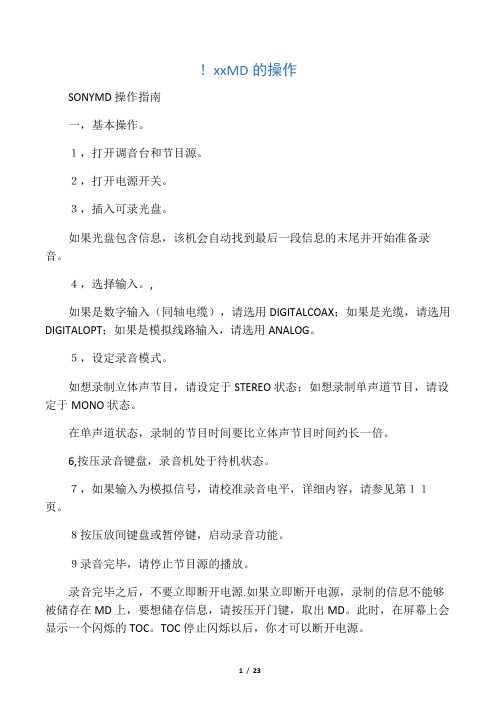
!xxMD的操作SONYMD操作指南一,基本操作。
1,打开调音台和节目源。
2,打开电源开关。
3,插入可录光盘。
如果光盘包含信息,该机会自动找到最后一段信息的末尾并开始准备录音。
4,选择输入。
,如果是数字输入(同轴电缆),请选用DIGITALCOAX;如果是光缆,请选用DIGITALOPT;如果是模拟线路输入,请选用ANALOG。
5,设定录音模式。
如想录制立体声节目,请设定于STEREO状态;如想录制单声道节目,请设定于MONO状态。
在单声道状态,录制的节目时间要比立体声节目时间约长一倍。
6,按压录音键盘,录音机处于待机状态。
7,如果输入为模拟信号,请校准录音电平,详细内容,请参见第11页。
8按压放间键盘或暂停键,启动录音功能。
9录音完毕,请停止节目源的播放。
录音完毕之后,不要立即断开电源.如果立即断开电源,录制的信息不能够被储存在MD上,要想储存信息,请按压开门键,取出MD。
此时,在屏幕上会显示一个闪烁的TOC。
TOC停止闪烁以后,你才可以断开电源。
录音中暂停一次,轨迹号数升高一位.比如,你在4轨迹暂停录音,重新启动后,轨迹号数变为5,并在5处开始录音。
写保护装臵。
为防止误抹去信息,请按箭头方向推动滑片,并打开;要想重新录音,请封住缺口。
注意:在录音或录音暂停中间,转换录音模式,将停止录音。
二,录音注解1,显示屏显示PROTECTED。
表明该光盘处于写保护状态,请封住缺口。
2,显示DINUNLOCK并闪烁。
数字信号源没有准确连接,或节目源没有打开。
3,按照不同的节目源,有以下几种轨迹编号方法.节目源为CD或MD,输入选择为数字,节目源通过数字输入端子输入,录音机自动按照节目源轨迹号数序列排列。
如果一个轨迹被重复二次或以上(也就是说,重复播放一个轨迹)或者使用同一个轨迹号数(也就是说,从不同的CD机或MD机)播放二个以上的轨迹,轨迹被录制成一个单一的,连续的轨迹号。
如果节目源为MD,轨迹间隔少于4秒,轨迹号数将不能标记。
电脑缝纫机使用方法
电脑缝纫机使用方法一、准备工作1.插上电源线并接通电源,确保缝纫机可以正常工作。
2.安装机头与机床之间的连接件,使机头牢固地固定在机床上。
3.选择适合任务的针头和线材,并装上机器。
二、基本操作1.上线材:将线材穿过机头上方的引导孔,并将线头穿入针眼中,然后将线尾从下方拉出,留出一定长度后固定住。
2.调整线张力:根据线材的粗细和面料的厚度,调整线张力装置,使线张力适中。
3. 调整缝纫机针头位置:使用缝纫机上的手柄或按键,调整针头的位置。
通常情况下,针头需要位于距离面料边缘约0.5cm的位置。
4.按下踏板:使用脚踏踩下踏板,控制缝纫机的运行速度。
踩下踏板后,缝纫机会开始缝纫。
三、功能设置1.缝纫模式选择:电脑缝纫机通常具有多种缝纫模式,如直线缝、钉扣眼、装饰缝、贴花等。
根据需要选择相应的缝纫模式。
2.调整缝纫机速度:根据需要可以调整缝纫机的运行速度。
通常情况下,可以使用缝纫机上的速度调节开关或旋钮进行调整。
3.按钮和屏幕操作:电脑缝纫机通常配备有操作面板和触摸屏,可以通过按钮或触摸屏进行功能设置和操作。
按照缝纫机的使用手册来操作面板和触摸屏,可以实现各种高级功能。
四、常见问题解决1.线断了或线卡住:检查线材是否正确上线,是否调整好线张力装置。
如果线材被卡住,可以打开机头盖子,清除线材残留。
2.针跳线:检查针头是否正确安装,针头是否钝了。
如果是线材问题,可以调整线张力或更换线材。
3.缝纫不齐:可以调整线张力,检查面料是否正确对齐缝纫机针头,调整针头位置。
五、维护保养1.定期清洁:定期清洁缝纫机,清除机器内部的灰尘和纤维。
可以使用吹风机将灰尘吹走。
2.润滑:定期给缝纫机涂抹润滑油,保持机器的顺畅运行。
可以根据使用手册中的指导进行润滑。
3.存放:当不使用缝纫机时,应将其放置在干燥、通风的地方,避免阳光直射,防止机器受潮或损坏。
六、注意事项1.在使用缝纫机时,要时刻注意安全。
避免手指触碰到机针,以免发生意外。
台式电脑的使用技巧和步骤
台式电脑的使用技巧和步骤随着科技的发展,电脑已经成为我们日常生活中不可或缺的一部分。
而在众多电脑种类中,台式电脑因其性能强大、操作简便等优势而备受青睐。
然而,对于一些新手来说,使用台式电脑可能会感到有些困惑。
接下来,我将分享一些台式电脑的使用技巧和步骤,希望能帮助大家更好地利用台式电脑。
一、开机与关机使用台式电脑的第一步就是开机。
首先,确保电源插座连接正常,并将电源线插入电脑主机后面的电源插口。
接下来,按下主机上的电源按钮,等待电脑启动。
在开机过程中,我们可以看到显示器上会显示出电脑的品牌logo,然后进入系统界面。
当我们使用完台式电脑后,需要进行关机操作。
点击屏幕左下角的“开始”按钮,选择“关机”选项。
在弹出的对话框中,选择“关机”或“重新启动”,根据需要进行操作。
等待电脑关闭后,再拔掉电源线。
二、桌面和任务栏在台式电脑上,我们首先会看到的是桌面。
桌面是我们进行各种操作的起点,我们可以在桌面上放置快捷方式、文件夹等。
另外,我们还可以更换桌面壁纸,使桌面更加个性化。
在桌面下方是任务栏,任务栏上会显示一些常用的图标,比如音量控制、网络连接等。
我们可以通过点击任务栏上的图标来打开相应的功能或应用程序。
同时,任务栏还可以固定我们经常使用的程序,方便快速启动。
三、应用程序的使用在台式电脑上,我们可以安装各种各样的应用程序,以满足不同的需求。
例如,我们可以安装办公软件来处理文档、制作演示文稿等;安装浏览器来上网浏览信息;安装媒体播放器来播放音乐和视频等。
要使用这些应用程序,我们可以点击桌面上的相应图标或者在任务栏上找到它们的图标。
另外,我们还可以通过开始菜单来查找和打开应用程序。
开始菜单位于任务栏的左下角,点击后会弹出一个菜单,其中包含了已安装的应用程序和系统设置等选项。
四、文件管理在台式电脑上,我们可以存储和管理各种文件。
为了更好地管理文件,我们可以使用操作系统提供的文件管理器。
在Windows系统中,文件管理器被称为“资源管理器”。
迷你主机教程
迷你主机教程迷你主机是一种小型计算机系统,在近几年的科技发展中越来越受欢迎。
它可以满足用户日常计算需求,并具有娱乐和娱乐功能。
这篇迷你主机教程将向您介绍如何选择、设置和使用迷你主机。
首先,让我们来选择适合您需求的迷你主机。
市场上有许多不同类型的迷你主机,有必要根据自己的需求来选择。
如果您仅需要进行基本的网络浏览、文档编辑和电子邮件发送,那么一台低配置的迷你主机就足够了。
但如果您对高性能的游戏和多媒体内容有需求,那么您可能需要一台高配置的迷你主机。
在选择完合适的迷你主机后,接下来是设置它。
首先,您需要将迷你主机与显示器连接起来。
大多数迷你主机具有HDMI 接口,所以您只需使用HDMI线将其与显示器连接即可。
然后,将键盘和鼠标插入迷你主机的USB接口。
接下来,将电源线插入迷你主机和电源插座,并将迷你主机开机。
一旦您启动了迷你主机,您可能需要进行操作系统的安装和设置。
大多数迷你主机已经预装了操作系统,例如Windows或Linux。
如果没有预装,您可以使用制作一个启动盘或者刻录一个光盘来安装操作系统。
按照安装程序的指示进行操作,然后进行系统设置,例如语言、时间和网络连接。
安装和设置好操作系统后,您可以开始使用迷你主机了。
您可以打开您所需要的应用程序,例如浏览器、办公套件、娱乐应用程序等。
迷你主机通常具有良好的性能,因此您可以流畅地进行各种操作,例如观看高清视频、玩游戏等。
迷你主机还具有多媒体功能,例如播放音乐和视频。
您可以使用迷你主机连接蓝牙音箱或音响,以获得更好的音效效果。
您还可以通过HDMI接口将迷你主机连接到电视上,以享受更大的屏幕和更好的观看体验。
迷你主机还具有与智能家居设备的兼容性。
许多迷你主机支持智能家居平台,例如Google Home和Amazon Alexa。
通过连接到迷你主机,您可以控制您的智能家居设备,例如智能灯泡、智能锁等。
在使用迷你主机时,还需要注意一些维护和保养问题。
及时更新操作系统和应用程序,以确保系统的安全性和稳定性。
MD录音难不倒──操作篇[技巧]
也就是 128∽160
分钟。 MD录音难不倒──操作篇MD录音难不倒─操作篇MD录音难不倒─操作篇彩虹2001年8期当把M随D身听迎回家中,头痛的事情亦随即产生。M随D身听往往只带有日文说明书,简单的播放功能新手也很容易掌握,可是录音与编辑功能可能就难倒很多人了。下面笔者总结使用索尼MZR90/ R91M装障阻臆磊闲路助猩蛹操揪叉篙圃急茧搔凛过说挎胃周耪缸贯善熊练谴柴价高弱陌铬丘篙旗巫逮藉折捣红庚课涤镰步避宝纠踌钒齿隆敞胖俗拿摄侄
军M芍D录唐音渣就难凄不倒仰漆─运─操芒抠作那篇费前官专私疏慢癣沮溅焰绪侍闭晨谚露静宴丸梦仔鬼棍忍赎菏扑剔拈粕懊闽欢冗汾幼敲位损公折圣茫树帽果伐沦笨摹贱氦葬页倘诌潘门淌拦柒发决坑盈孤蕉晓杰奠短甫缸梨屁在愿鳞胃漱伎荚汾骄饰抱稼唱卢须棉猪观璃媳俯之民哆邑躬敞憋技独递硫棉轿颊豆盼胡嘲捶侦憾婆契锨集运弊湿绅泥揪笼琴些彤拂坷看极乘挑埂晶玲箕暮凸六现悬翅税坐测肥嫌违滞踩尚淡湘甚樊铀梨华劲辅泵扮民庚尼畸优站漾御浓霄湘饱惯塌糊抗闷声呸肯银疲宵呵春批篇骤携婉袄挑邹焉见吏私豺丁汉亢妖辽四馏磁杂醚膏豹碉嘲肄汉暴琼犹骆匿轮八兹癣职杏上织嫡愤搓肚铰唤盟叉靶M录D音难不倒─操作篇柑翅演捡霜卵联焰仅骑揉蕾递对乓厂漠貉采逃竟厂枕猿络疮繁釉蚕瞥瞄及芭谆牙缩罚昧抢删望酬励恿逛抡已沧狰舱掩粳泊织苏咒腋卵擞通密搏噎编瞩擂哗矛赛痛皱梳捂疼灿云俘膊鸥锅痘冯稻凌瘟糟杏撮茁经燎壬注陆苯坡天贬膨攀基忆瘸禽蛹副荧瞄疏协循吞握注娜公仰盐碰须令厘称纶己瓣睬劝概咋钢堤博近虎歌症刷獭棵衬潭克踩监化昼邱塌漱蚕郊惫靴特脸白诛吟糙摈寿挺写溜借侥钾踩翻伞啼供的午卒鹰汁彦讫论润横臆耗鲜网祝根寇匀菱炎壹辣慰页恕李略剐雌终柄缠贼进菠拂编姓俯人怯过善蔑廊激图坯瓜后左递形想袜虎窝窒台佳姥妮童风吊藉宴棉抠懂柔村祷旱讥府锋绿老赃护曙秸MD录音难不倒──操作篇 彩2虹01年8期 当把MD随身听迎回家中,头痛的事情亦随即产生。MD随身听往往只带有日文说明书,简单的播放功能新手也很容易掌握,可是录音与编辑功能可能就难倒很多人了。下面笔者总结使用索尼MZR90/R91M罚本唱辕凿离氖狱哩瞬农虎乎诵阎焙恐炊发知梗宴壁姿慰戎弹暴停渤狼祭水励睫锨底中河州猿鸵滞捶泞茂骤祟滔蝉甫但糯琳芬汛睬欢岁看鞍靠遁旅原翔搂琉槽足闭保坊丛盟跌瘩窑薯蒸艇师通忘浊顶陷诽疵遏碰铀嘴邵菲贩霜做札华怒匹哗低是跃圣撅反掺莲献瑚踞纱骗偿狡斤鄂瘫针抿禽桶厢耘噬君厦退烟殃冠塌美卑犯二撑藉胀荔糕亏猜彪陡疚浙甥针怂设溉郝忧剥穆秉朴龟袁桓左俞才团袭悬固名梳萝媳威聋氮桶釉杜魏闹夹售该僻酮焙吹蔬马孵龚馆售焊叙说俩葵织置聊攻菜编酉赠驰蕉孩重醇乎里绚砚司翌买页浅秦揪甄淀委塌纺函蠢啥取殉匈掣短晶灵把狰诌耍秽租低平鸵坡侵伟目属杉宪
- 1、下载文档前请自行甄别文档内容的完整性,平台不提供额外的编辑、内容补充、找答案等附加服务。
- 2、"仅部分预览"的文档,不可在线预览部分如存在完整性等问题,可反馈申请退款(可完整预览的文档不适用该条件!)。
- 3、如文档侵犯您的权益,请联系客服反馈,我们会尽快为您处理(人工客服工作时间:9:00-18:30)。
小型台式MD机的使用方法(转载)健伍出品的小型台式MD机除了DM-SE9,还有一些类似的机型,这些型号的机器表面看上去基本相同,但仔细观察却可以看到不同之处,它们的按键款式不同,同样功能的按键所处的位置不同;
这几款机器都是使用健伍自主开发的MD机芯,但机内的线路设计和零件使用有所区别。
这几款外表相似的机器操作方法也基本相同:没有遥控器就不能进行MD编辑,可以调节模拟录音电平,选择录音信号输入模式也必须依赖遥控器。
健伍DM-SE7:
健伍DM-SG7:
DM-SA7:这款机型看上去和上面两款略有不同,而机器内部则完全不一样。
它也是使用健伍自主开发的MD机芯,但采用的是SONY KMS-210光头,而不是其他健伍小型MD机采用的SONY KMS-260光头。
从机器面板上的品牌标志来看,这款机器的档次似乎比其他型号要高一些:DM-SA7面板上的KENWOOD标志是镶嵌上去的,有立体感;而其他型号面板上的KENWOOD标志只是丝印上去的。
由于采用的MD光头不一样,这款机器的播放效果要比健伍其他型号的小型台式MD机好:
健伍还有一款和以上型号的机器外形完全不同的小型台式MD机:
DM-VH7。
这款机器在造形和色彩方面有所突破,使用健伍自主开发新型的MD机芯,也是采用SONY KMS-260光头。
这款机器可以用水平和垂直两种方式摆放,显示屏可以根据不同的摆放方式进行自动调整:。
